MaiYaPenの録音シールをご存知ですか?

MaiYaPenを購入すると、シールブックが付いてきたよ。
何に使えるシールなのか、さっぱり分からないな…

シールブックの内容。

そのシールブックはとっても、便利なんだ。
今回は「録音シール」について使い方を説明するよ!
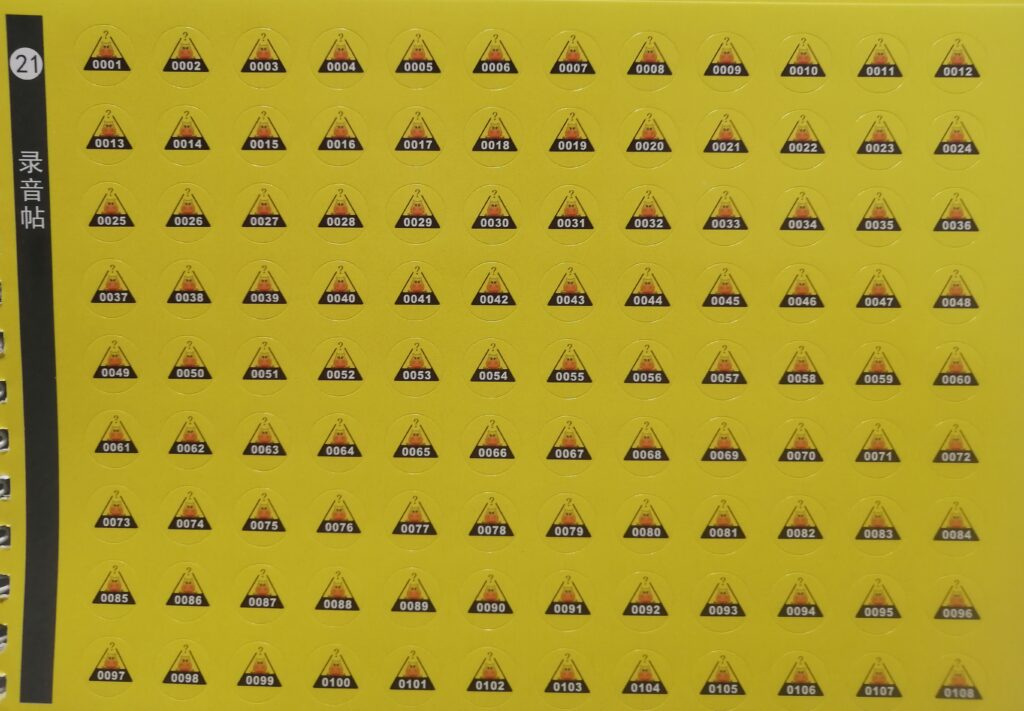
「録音シール」:シールブックの一番後ろに掲載されている黄色くて丸いシールです。
録音シールはMaiYaPenの電源を入れて、録音ボタンを押し、シールにタッチすると録音した音源が流れます。
子どもの声を録音したい!パソコンが苦手で流れている音源をそのまま録音したい!
そういう時に、繰り返し使えて便利です。
今回は、録音シールに音源を入れる方法をご紹介します。
録音シールをタッチして音源を入れる方法
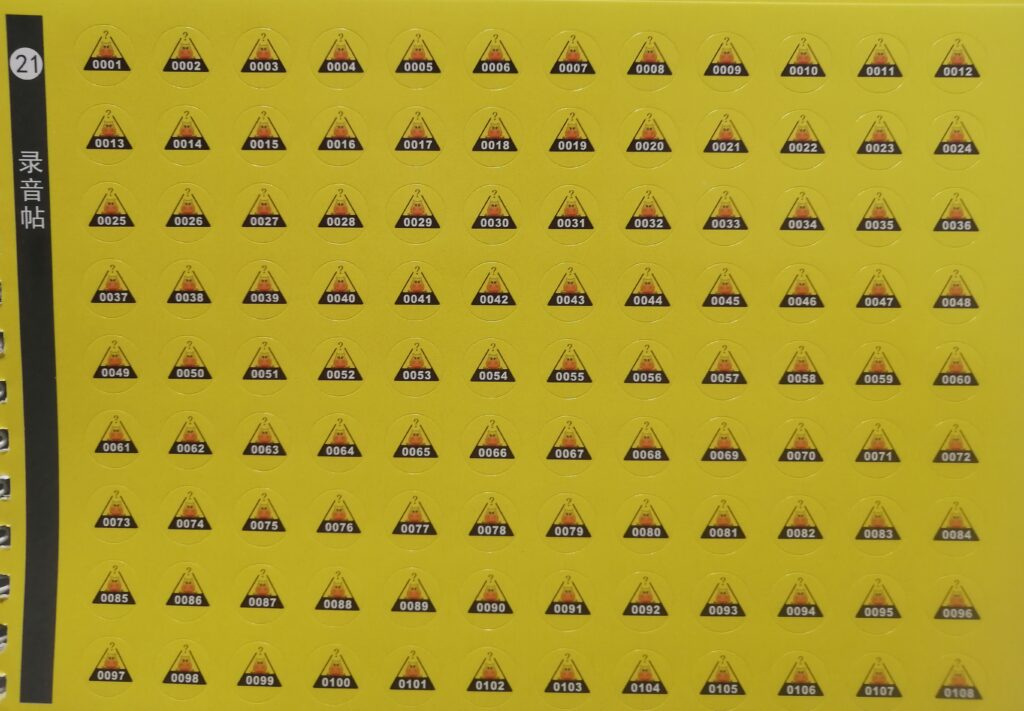
購入時のシールブックに黄色い「録音シール」が入っています。

MaiYaPenの電源が入った状態で「録音/MP3ボタン」を押す。
「録音シールを選んでください」と流れます。
利用したい録音シールをタッチする。
録音が開始されます。
もう一度「録音/MP3ボタン」を押す。
「録音データが保存されました」と流れ、録音が終了します。
MaiYaPenで録音シールにタッチすると録音した音声が流れる。

シンプルでとっても分かりやすいね。
ちなみに、録音シールは繰り返して録音が可能だけど、完全にデータ削除する方法がありません。
次に紹介する「パソコンでMP3音源を入れる方法」で入れたMP3音源よりも、録音シールを使って録音した音源が優先して流れるのでご注意を!!
パソコンでMP3音源を入れる方法
MaiYaPenの電源を切って、パソコンに接続する。

「マイコンピュータ」を開き、リムーバブルディスクをダブルクリック。
フォルダ「USER」をクリック。
フォルダ「SOUND」をクリック。
録音シールの番号に合わせて、音源のタイトルを変更する。
フォルダ「SOUND」に貼り付ける。
MaiYaPenを録音シールにタッチすると録音した音声が流れる。

以上だよ。
録音シールは使いやすいから、ぜひ活用してね。
まとめ
今回は、録音シールの使い方を説明しました。
・「録音シールをタッチして音源を入れる方法」、「パソコンでMP3音源を入れる方法」の2種類がある。
・録音シールは繰り返して録音が可能。
・録音シールをタッチして音源を入れた場合、完全にデータ削除する方法がない。
・「パソコンで入れたMP3音源」よりも、「録音シールを使って録音した音源」が優先して流れる
「録音シールをタッチして音源を入れる方法」なら、子どもが自分の声を確認でき、英語学習にとっても役立ちますよ。
ぜひ、子どもに使い方を教えて、自分で使えるようにしてあげてくださいね。
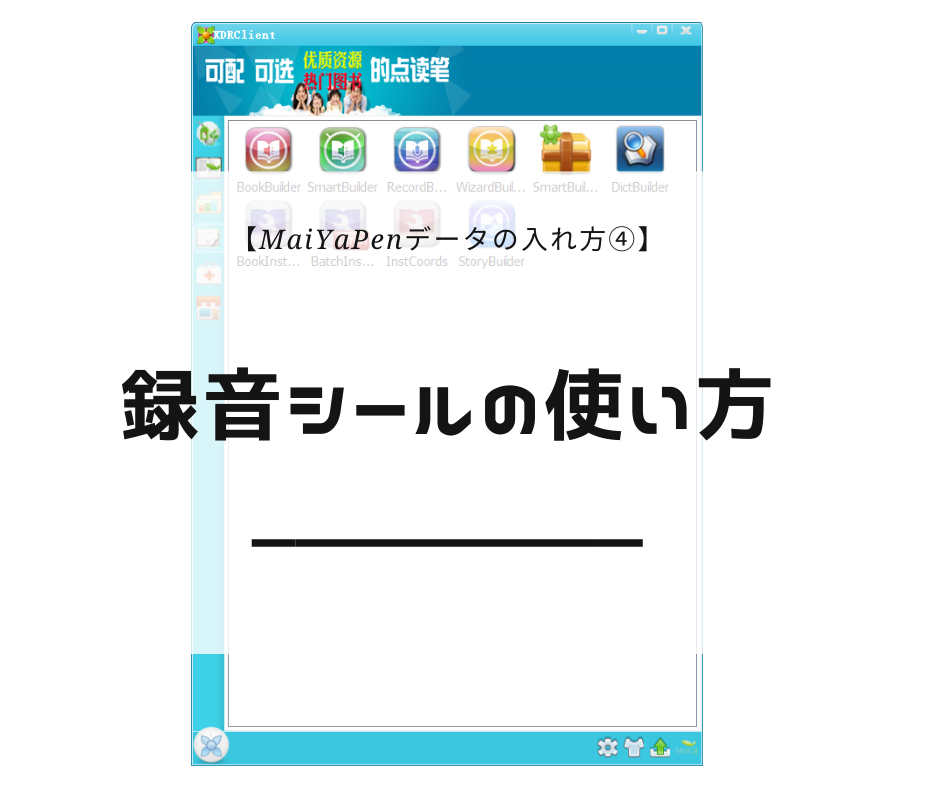

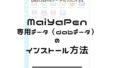
コメント